Table of Contents
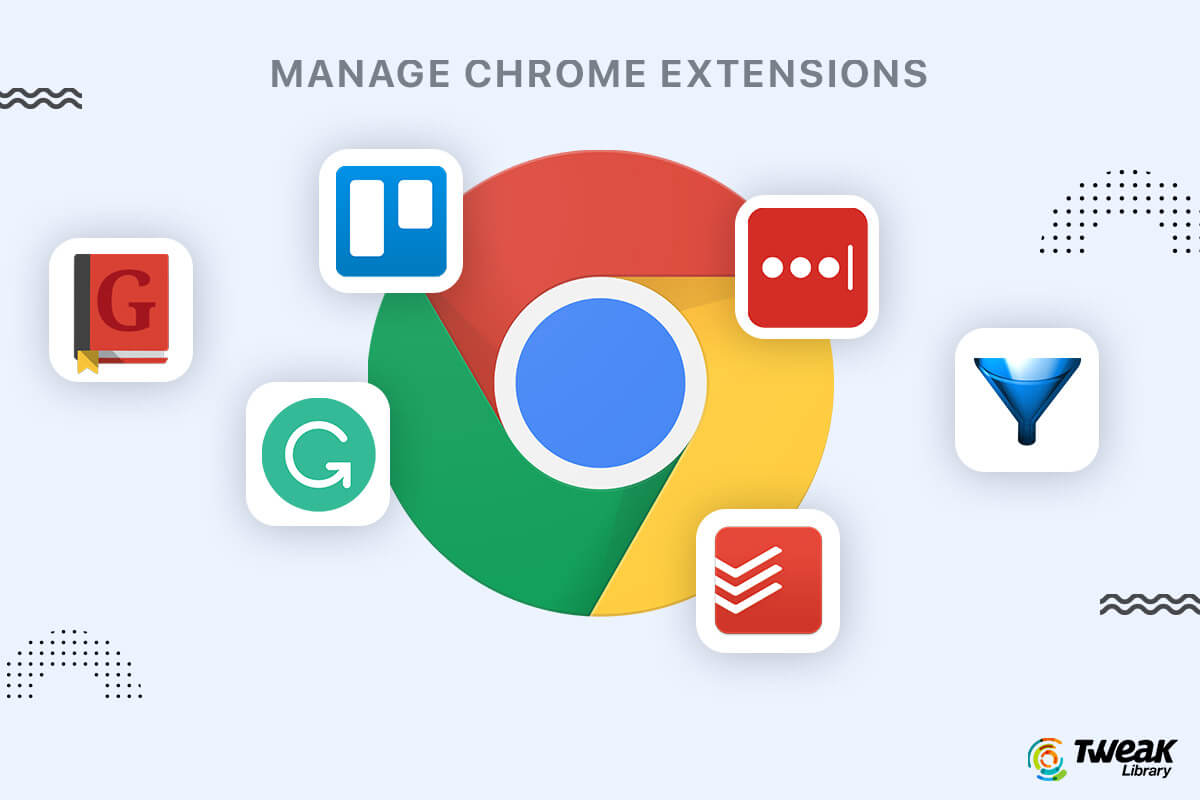
Chrome Web Store là một kho tiện ích mở rộng khổng lồ với nhiều tiện ích thú vị và hữu ích. Tuy nhiên nếu không biết cách quản lý, trình duyệt Chrome của bạn sẽ vô cùng lộn xộn và giảm hiệu suất làm việc. Trong bài viết này, GhienCongNghe sẽ trình bày các mẹo quản lý Chrome Extension có thể sẽ giúp ích được cho bạn.
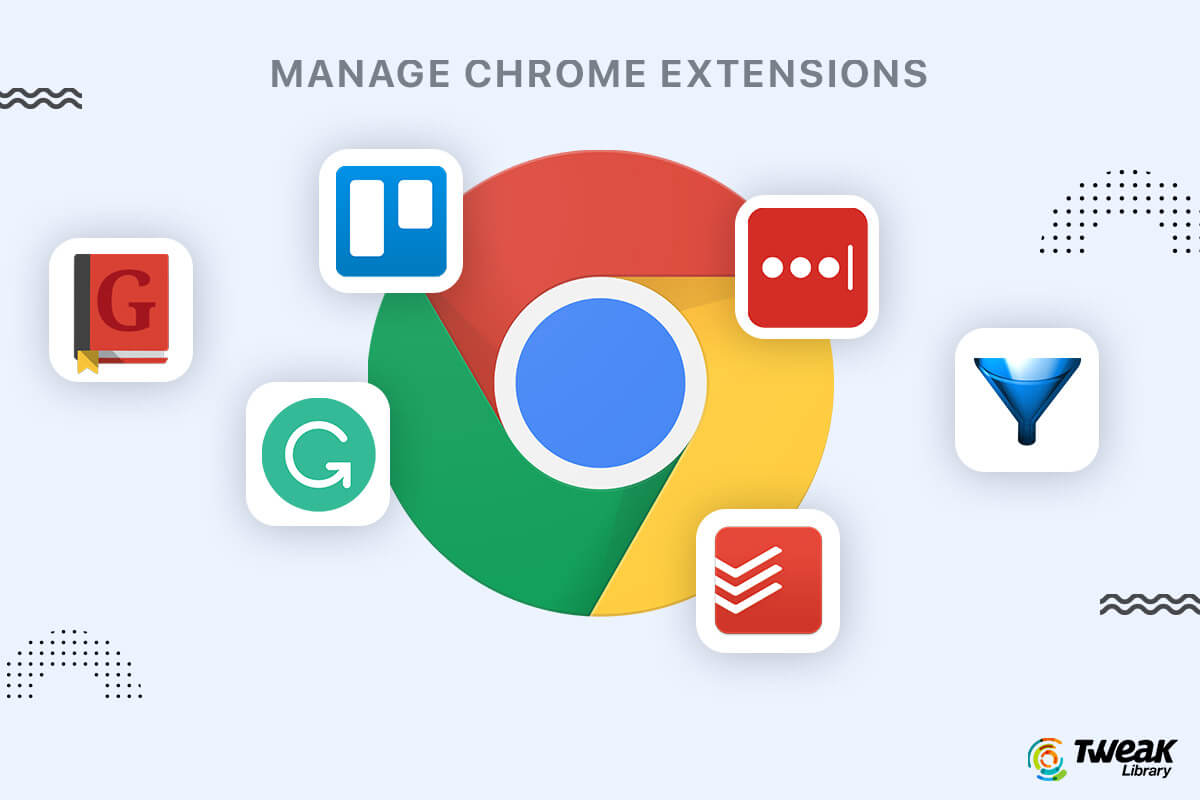
Quản lý Chrome Extension hiệu quả với 2 bước
Tuy khá đơn giản, nhưng đối với những ai chưa quen với các tiện ích mở rộng thì việc này cần có thời gian để tìm hiểu. Dưới đây là tổng hợp các thao tác quản lý, bật tắt, kiểm tra cài đặt và xóa các tiện ích mở rộng.
>> Truy cập Chrome Web Store tại đây.
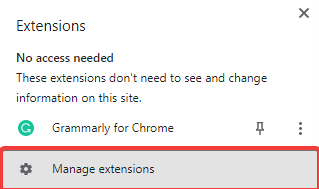
Bạn đang có nhu cầu thêm nhiều tiện ích mở rộng vào trình duyệt Chrome? Không sao, bạn có thể sắp xếp tùy chỉnh từ cài đặt Chrome. Những tiện ích mở rộng bạn có thể nhìn thấy bên cạnh thanh địa chỉ không phải là những tiện ích duy nhất có trong trình duyệt của bạn. Để xem danh sách các tiện ích, làm theo các bước sau đây:
- Mở Chrome và chọn biểu tượng 3 chấm góc trên cùng bên phải.
- Đi tới Settings > Tools.
- Chọn Extensions.
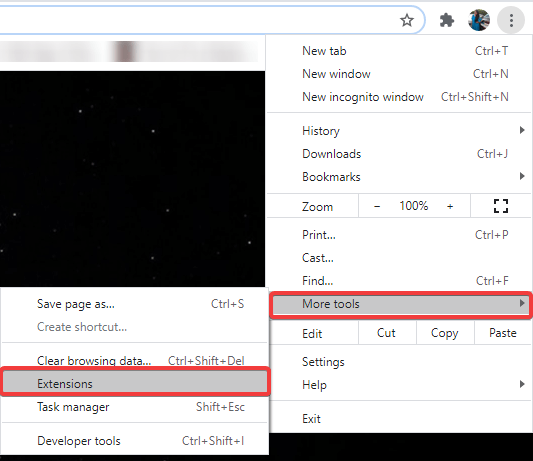
Đây là nơi bạn có thể quản lý tất cả các tiện ích mở rộng của mình. Ngoài ra có một cách nhanh hơn để mở tính năng này, chỉ cần nhấp chuột phải vào bất kỳ icon tiện ích nào và chọn Manage Extensions.
Hoặc, đơn giản hơn nữa bạn chỉ cần nhập URL sau vào thanh địa chỉ: chrome://extensions/
Và bây giờ chúng ta bắt đầu thực hiện các thao tác quản lý đơn giản tại đây.
Bật/tắt Chrome Extension
Sau khi mở quản lý tiện ích mở rộng, bạn sẽ thấy danh sách các tiện ích mà mình đang có và bên cạnh là nút gạt bật tắt.
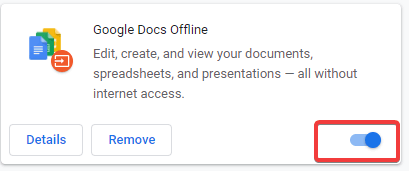
Để bật hoặc tắt tiện ích, hãy tìm gạt nút chuyển đổi bên cạnh nó. Để biết thêm thông tin về bất kỳ tiện ích mở rộng nào, hãy nhấn vào Details và từ đây bạn có thể tùy chỉnh cài đặt theo nhu cầu riêng của mình.
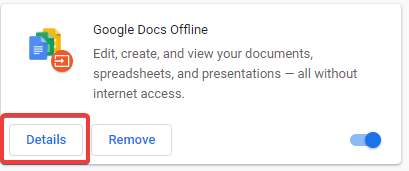
Xóa Chrome Extension
Thao tác tiếp theo trong mẹo quản lý Chrome Extension chính là cách xóa các tiện ích mở rộng. Việc xóa bớt các tiện ích không dùng đến không chỉ làm gọn gàng cho không gian làm việc trên máy, mà còn giúp tăng tốc độ duyệt web. Trong một số trường hợp, xóa các tiện ích mở rộng sẽ tốt hơn là tắt chúng đi. Để xóa tiện ích mở rộng, làm theo các bước sau đây:
- Nhấp chuột phải vào bất kỳ biểu tượng tiện ích mở rộng nào và chọn Remove from Chrome.
- Nếu bạn không thể tìm thấy icon tiện ích mở rộng, hãy gõ trực tiếp chrome://extensions/ để mở tab tiện ích mở rộng.
- Bạn sẽ thấy danh sách các tiện ích mình đã cài đặt ở đây. Nhấp chọn Remove cho những tiện ích mình muốn xóa đi.
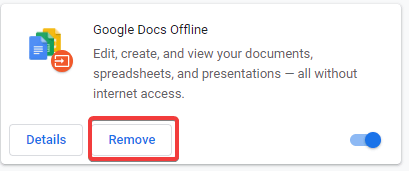
- Chọn Remove khi được hỏi lại.
Tương tự khi bạn muốn thêm bất kỳ tiện ích mở rộng nào của Chrome, hãy truy cập vào Chrome Web Store và lựa chọn trong tab Extensions. Chọn Add to Chrome và sau đó là Add Extension. Như vậy là xong.
Quản lý các tiện ích mở rộng của Chrome thật dễ dàng!
Đó là tất cả mọi người! Đây là một số cân nhắc quan trọng cần lưu ý khi sử dụng tiện ích mở rộng của Chrome để có năng suất tốt hơn . Hãy xem chúng và cho chúng tôi biết nếu bạn có bất kỳ câu hỏi hoặc đề xuất nào. Vui lòng liên hệ với chúng tôi trên các nền tảng Truyền thông xã hội của chúng tôi hoặc nêu ý kiến của bạn trong các nhận xét bên dưới.
» Đọc thêm các bài viết liên quan đến Google Chrome
Trên đây là tất cả những mẹo quản lý Chrome Extension mà GhienCongNghe muốn chia sẻ. Với những thao tác đơn giản như vậy bạn đã có thể dọn dẹp gọn gàng cho kho tiện ích mở rộng của mình rồi. Đừng quên để lại comment nếu bạn có một cách hay khác muốn chia sẻ nhé.
Tham khảo Tweak Library.











